小米手机怎么显示繁体 小米手机怎么设置繁体字拼音输入
日期: 来源:小麦安卓网
在使用小米手机时,有些用户可能会遇到需要显示繁体字或设置繁体字拼音输入的情况,针对这个问题,小米手机提供了一些简单的操作步骤来帮助用户轻松实现。通过设置用户可以方便地切换到繁体字显示模式,或者设置繁体字拼音输入,让用户在使用手机时更加便捷和舒适。如果您也想了解如何在小米手机上显示繁体字或设置繁体字拼音输入,不妨跟着以下步骤一起来进行设置吧。
小米手机怎么设置繁体字拼音输入
方法如下:
1.首先点击设置图标。
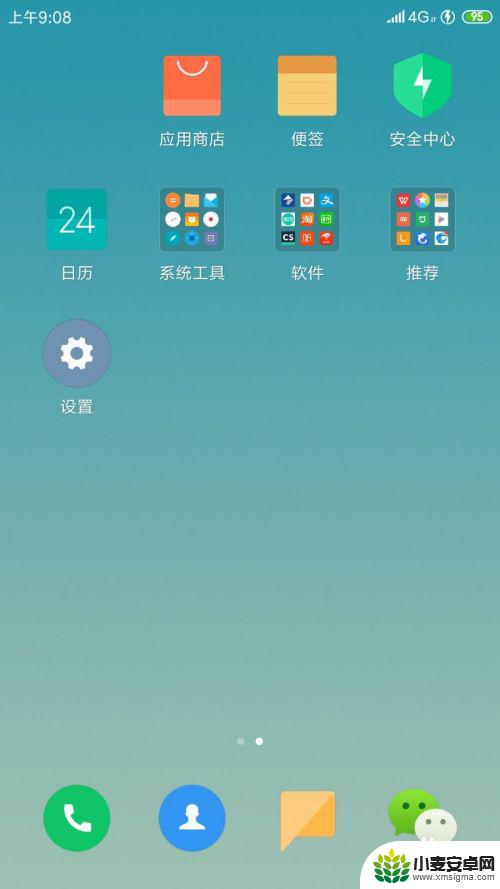
2.进入到小米手机的设置界面。
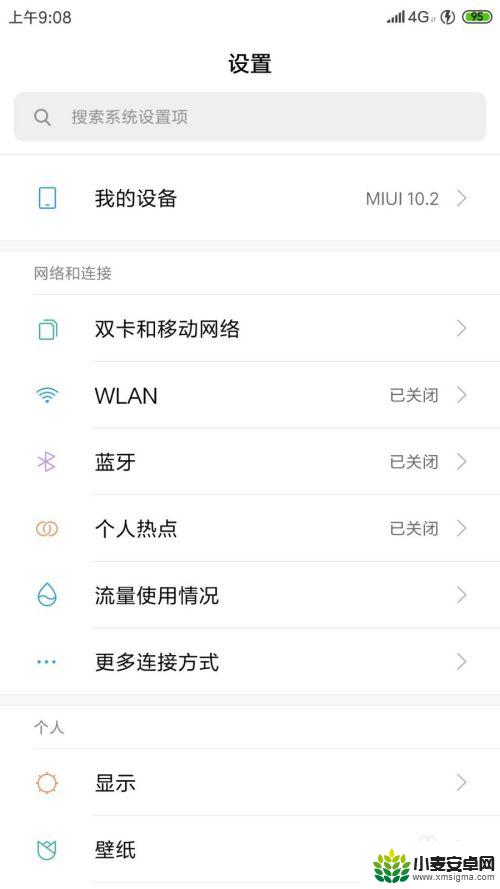
3.往下找到更多设置,点击。
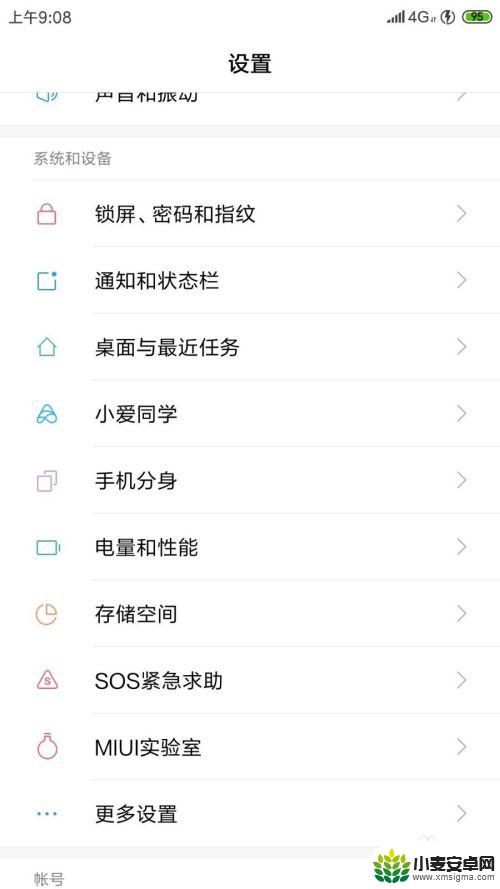
4.点击语言和输入法。
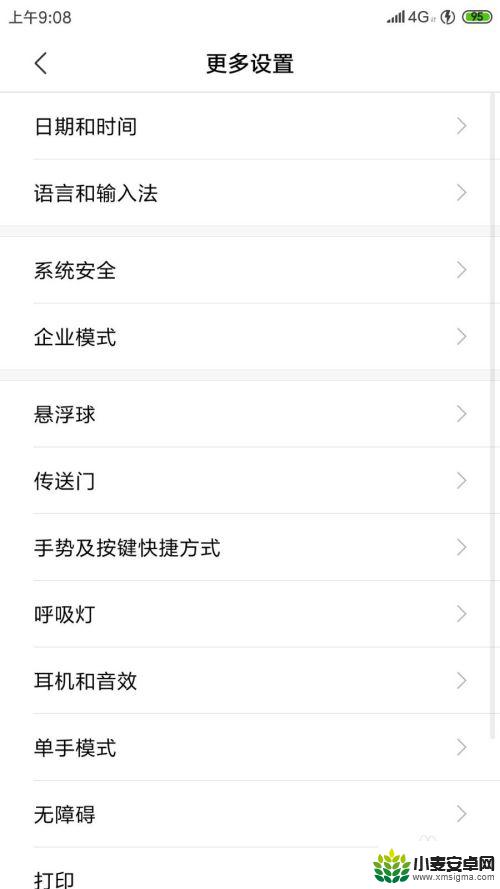
5.点击搜狗输入法小米版。
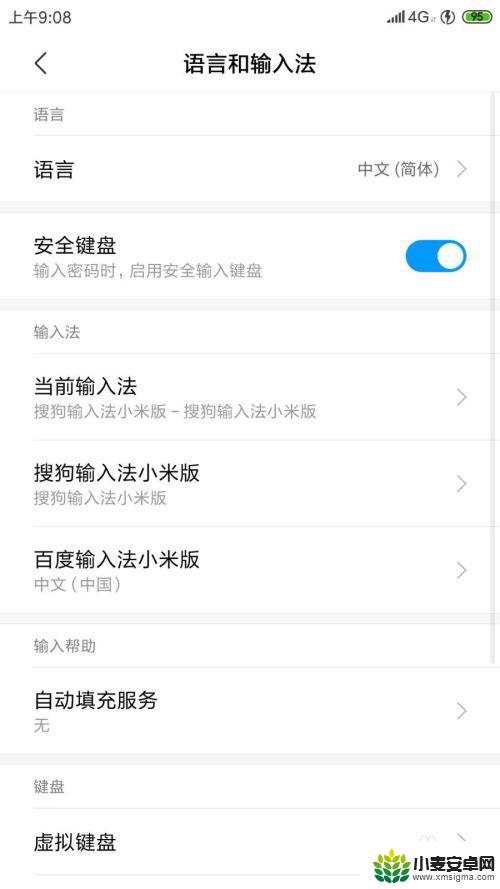
6.点击输入设置。
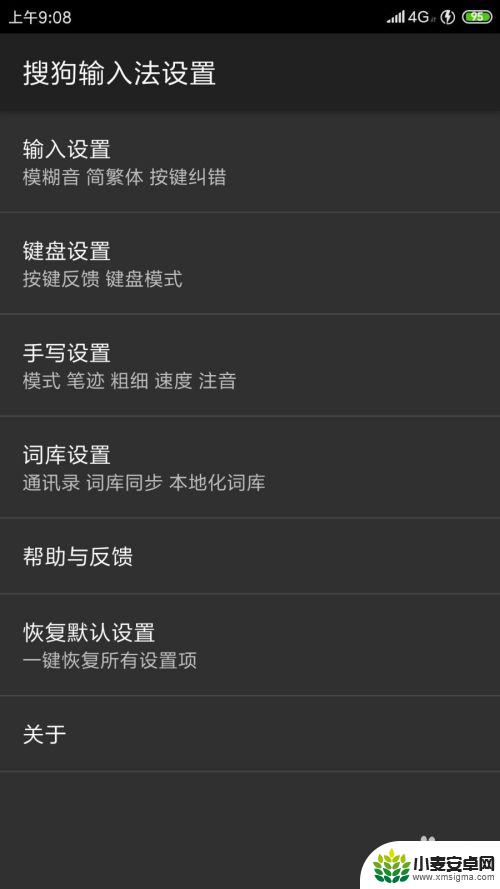
7.默认的繁体设置是关闭的。
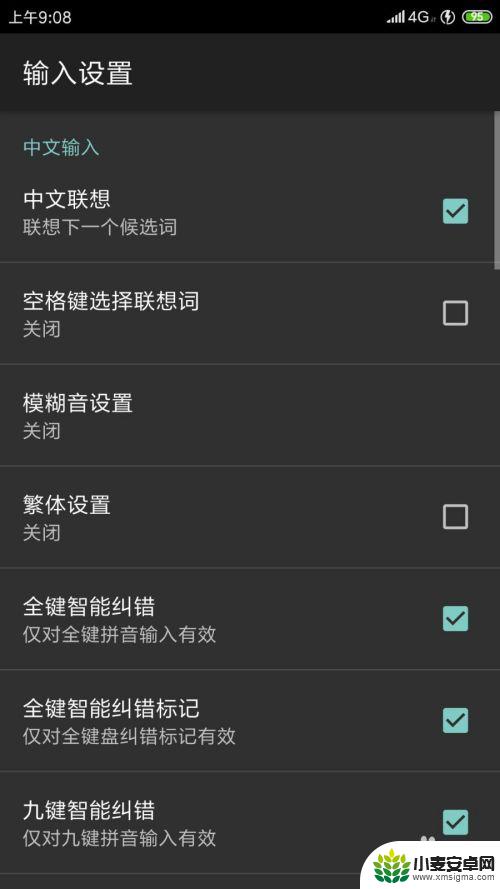
8.点击繁体设置,在后面的小框上打勾。设置成功。
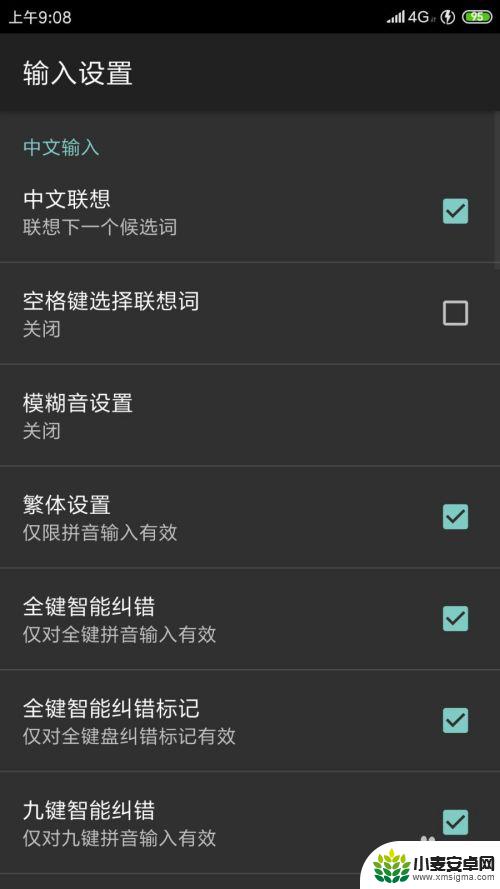
9.开启后,只要用拼音输入法。就能输入繁体字了。
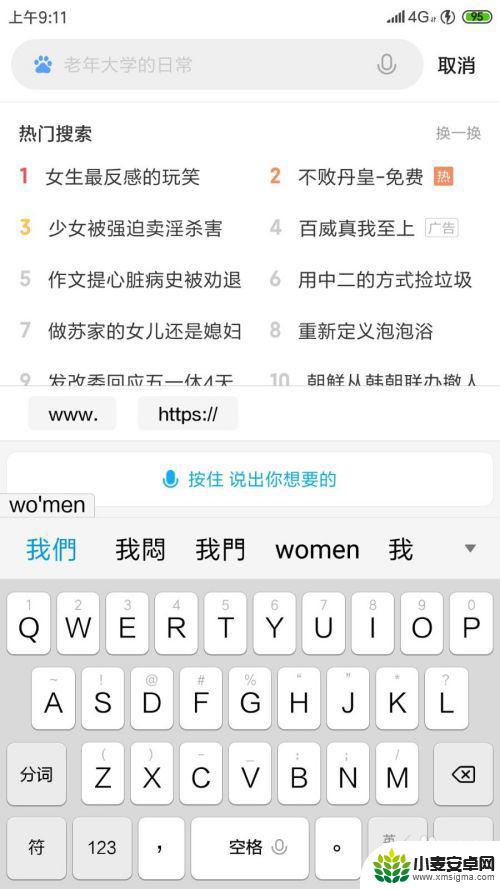
以上就是小米手机如何显示繁体的全部内容,如果你也遇到了同样的情况,赶紧参照小编的方法来处理吧!希望对大家有所帮助。












